Инструкция по установке RetroDeck
Steam Deck База Знаний
Еще больше инструкций и гайдов в нашей группе Steam Deck База Знаний
Полное пошаговое руководство
Содержание
- Шаг 1. Перейдите в режим рабочего стола
- Шаг 2. Установите из Discover
- Шаг 3 (необязательно): Дополнительно
Как обновить RetroDECK в Steam Deck?
Начать использование RetroDECK
Установка и настройка
Шаг 1. Перейдите в режим рабочего стола
Переведите Steam Deck в режим рабочего стола Steam button> Power>Switch to Desktop
Шаг 2. Установите из Discover
Откройте приложение Discover
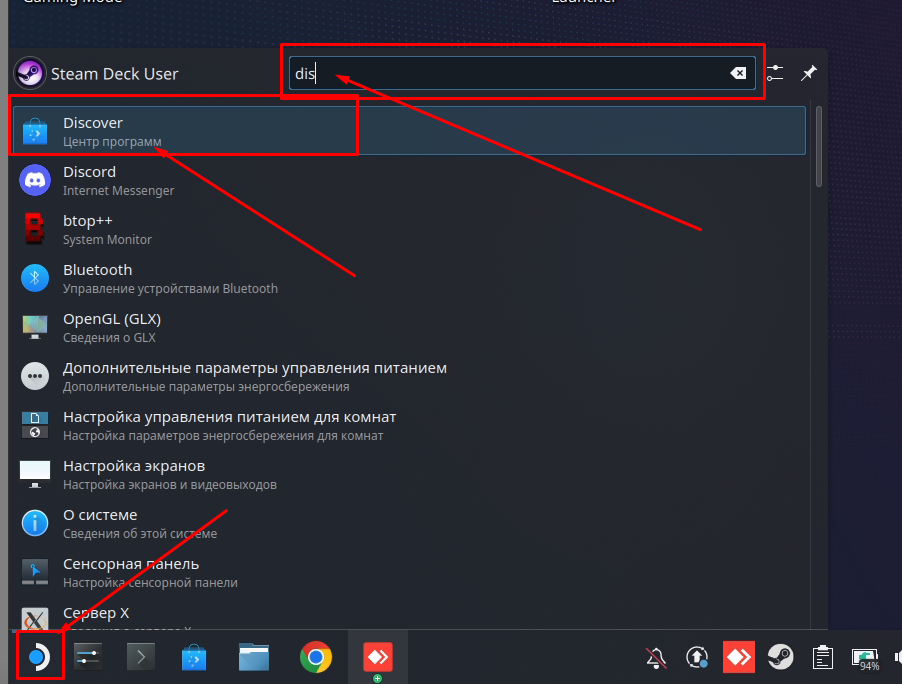
Внутри Discover найдите RetroDECK и нажмите кнопку установки.

После завершения установки запустите RetroDECK из Discover или в меню программы в разделе Games > RetroDECK.

Следуйте инструкциям по первоначальной настройке и выберите, где RetroDECK должен создать roms папки Internal или файлы SDCard.

Во время установки вам будет предоставлен выбор для установки, The Official RetroDECK Steam Deck Controller Layout настоятельно рекомендуется к установке. Сделайте выбор и дождитесь окончания установки.
Откройте Steam, находясь в режиме рабочего стола.
В Steam перейдите на вкладку Библиотека и нажмите кнопку добавить игру, добавить стороннюю игру... выберите RetroDECK, чтобы добавить его в свою библиотеку.
После этого вы сможете увидеть RetroDECK в игровом режиме Steam Deck после того, как вернетесь в него из режима рабочего стола.
Теперь вы можете использовать RetroDECK, и он готов к добавлению игр.
Если вы не уверены, как добавить игры и BIOS в RetroDECK, следуйте инструкциям «Начать использование RetroDECK».
Шаг 3 (необязательно): Дополнительно
Рекомендации по программному обеспечению для Steam Deck
Проверьте различные дополнительные оптимизации, которые могут улучшить работу некоторых эмуляторов Steam Deck оптимизация
Как обновить RetroDECK в Steam Deck?
Из режима рабочего стола
Переведите Steam Deck в режим рабочего стола Steam button> Power>Switch to Desktop
Откройте приложение Discover.
Нажмите на вкладку обновлений.
Если есть какие-либо доступные обновления, они будут показаны здесь.
Нажмите на кнопки Update или Update all.
Decky: AutoFlatpaks
Если у вас установлен Decky и плагин AutoFlatpaks. Вы можете обновить RetroDECK из игрового режима.
Начать использование RetroDECK
BIOS и прошивка
ПРИМЕЧАНИЕ. На Steam Deck этот шаг необходимо выполнить в режиме рабочего стола.
Информация
Файлы BIOS необходимо поместить в ~/retrodeck/bios/каталогСсылки на биос:
Ryujinx / Yuzu
Необходимо файлы ключей prod.keys, title.keys и файлы прошивки поместить в следующие папки:
Ключи: ~/retrodeck/bios/switch/keys
Прошивка: ~/retrodeck/bios/switch/registered
Примечание: версия ключей должна совпадать с версией прошивки!
Пример: у вас есть BIOS для PSX под названием exampleBIOSPSX.bin, вы просто помещаете этот файл в ~/retrodeck/bios/папку.
Установка игр (rom)
Файлы Rom необходимо поместить в соответствующий системный каталог внутри roms папки. Обратите внимание, что roms расположение папки может отличаться в зависимости от того, куда вы решите ее поместить в процессе установки. Во время установки доступны следующие опции:
Выбор: Внутренний
Если во время установки RetroDECK вы выберете вариант «Внутренний» для папки roms: Папка roms будет:~/retrodeck/roms/
Выбор: SD-карта
Если во время установки RetroDECK вы выберете опцию SDCard для папки roms: Папка roms будет:<sdcard>/retrodeck/roms/
(Обратите внимание, что это <sdcard>пример, который так называется не в вашей системе Linux/SteamOS, а в вашем уникальном идентификационном номере SDCard).
Выбор: Пользовательский
Если во время установки RetroDECK вы выберете опцию «Пользовательский» для папки roms:
Папка roms, где бы вы ни выбрали.
Пример:
У вас есть пример игры для NES под названием ExampleNESGame.nes «Вы должны поместить эту игру в /retrodeck/roms/nes папку».
Играть в игры
Steam Deck — игровой режим
Вернитесь в игровой режим на Steam Deck и запустите RetroDECK. Теперь системы (эмуляторы), для которых вы установили файлы ROM, должны отображаться и в них можно будет играть.
Пример: столбец NES теперь должен отображаться ExampleNESGame.nes
Рабочий стол
Запустите RetroDECK из Steam. Теперь системы, для которых вы установили файлы ROM, должны отображаться и в них можно будет играть.
Пример: столбец NES теперь должен отображаться ExampleNESGame.nes
Полезные ссылки
Инструкция по настройке гироскопа для эмуляторов CEMU/YUZU
Инструкция по оптимизации Steam Deck